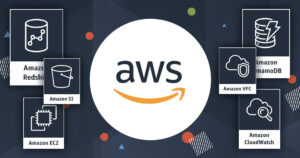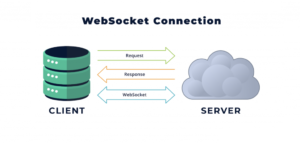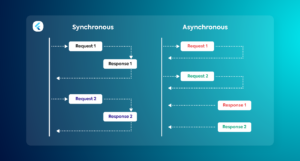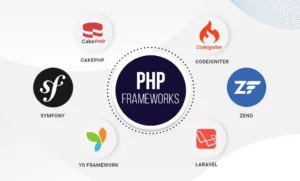Como Crear Macros En Excel
2 min read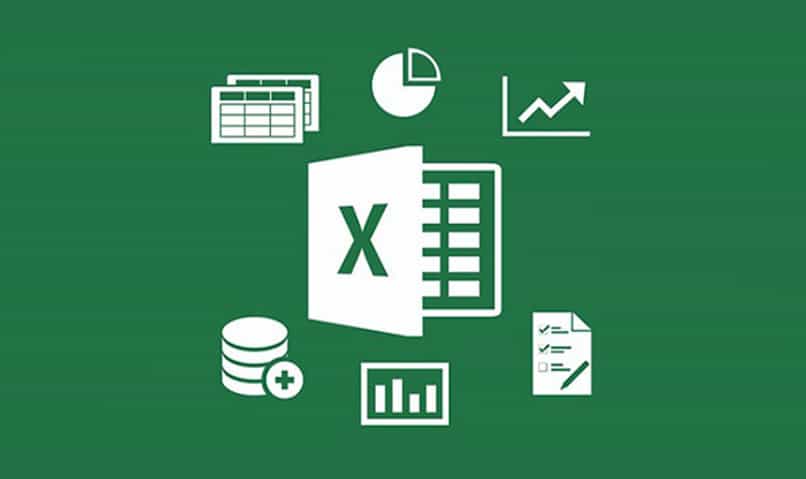
Las macros en Excel son secuencias de comandos o instrucciones grabadas que automatizan tareas repetitivas en una hoja de cálculo. Pueden ser utilizadas para ahorrar tiempo y mejorar la eficiencia al realizar operaciones complejas o tediosas en Excel. A continuación, te explicaré cómo hacer macros en Excel:
Paso 1: Habilitar la pestaña “Desarrollador” Por defecto, la pestaña “Desarrollador” no está visible en la cinta de opciones de Excel. Para habilitarla, sigue estos pasos:
- Haz clic en “Archivo” en la parte superior izquierda de Excel.
- Selecciona “Opciones” en el menú.
- En la ventana de opciones, elige “Personalizar cinta de opciones”.
- Marca la casilla “Desarrollador” en la lista de pestañas principales.
- Haz clic en “Aceptar” para guardar los cambios.
Paso 2: Grabar una macro Una vez que hayas habilitado la pestaña “Desarrollador”, puedes empezar a grabar una macro:
- Haz clic en la pestaña “Desarrollador” en la cinta de opciones.
- En el grupo “Código”, selecciona “Grabar macro”.
- Aparecerá el cuadro de diálogo “Grabar macro”. Asigna un nombre a la macro y, opcionalmente, puedes agregar una descripción.
- Selecciona dónde deseas guardar la macro: “En este libro” (disponible solo para el libro actual) o “En el archivo personal de macros” (disponible para todos los libros).
- Haz clic en “Aceptar” para iniciar la grabación de la macro.
Paso 3: Realizar acciones y detener la grabación Durante la grabación de la macro, todas las acciones que realices en la hoja de cálculo se registrarán. Puedes hacer cualquier operación, como formato de celdas, inserción de fórmulas, copiar y pegar datos, etc. Una vez que hayas terminado de realizar las acciones que deseas automatizar, sigue estos pasos para detener la grabación:
- Haz clic en la pestaña “Desarrollador” en la cinta de opciones.
- En el grupo “Código”, selecciona “Detener grabación”.
Paso 4: Ejecutar la macro Después de grabar la macro, puedes ejecutarla en cualquier momento para repetir las acciones grabadas:
- Haz clic en la pestaña “Desarrollador” en la cinta de opciones.
- En el grupo “Código”, selecciona “Macros”.
- Se abrirá el cuadro de diálogo “Macros”. Selecciona la macro que deseas ejecutar y haz clic en “Ejecutar”.